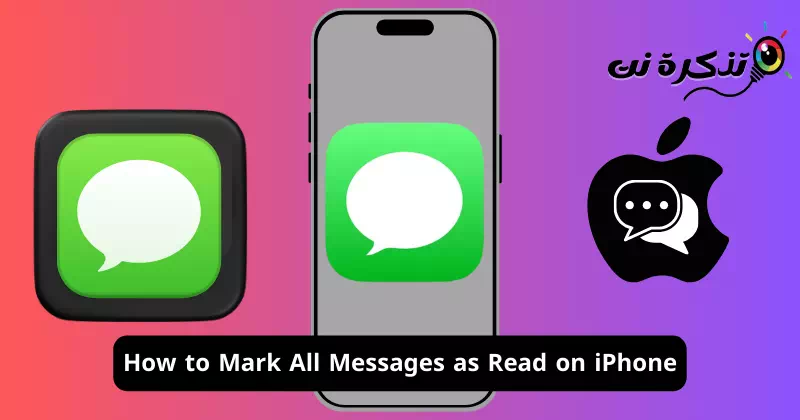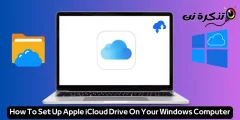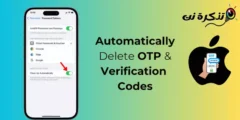Meskipun ponsel cerdas saat ini memiliki banyak fitur yang berguna, kegunaan utamanya adalah untuk melakukan/menerima panggilan dan SMS. Mengenai SMS, baik itu Android, iPhone atau perangkat seluler lainnya, kami menerima ratusan pesan SMS setiap hari.
Beberapa pesan SMS sangat penting, sementara yang lain merupakan spam yang dikirim oleh perusahaan telekomunikasi atau pemasaran. Menerima pesan secara berkala tidak menjadi masalah, namun jika Anda lebih suka memesan di kotak masuk SMS, Anda mungkin ingin membersihkan semua kekacauan SMS di kotak masuk Anda sekaligus.
Di iPhone, Anda mendapatkan opsi praktis untuk memilih semua pesan SMS dan menghapusnya sekaligus. Namun, karena Apple telah mengubah beberapa elemen visual pada iOS 17 baru, banyak pengguna merasa kesulitan menemukan opsi untuk Menandai Semua Pesan.
Jadi, jika Anda ingin menghilangkan semua pesan sekaligus, lanjutkan membaca panduannya. Pada artikel ini, kami akan membagikan beberapa langkah sederhana untuk menandai semua pesan sebagai telah dibaca di iOS 17 dan cara menghapusnya sekaligus. Mari kita mulai.
Cara menandai semua pesan sebagai telah dibaca di iPhone
Sangat mudah untuk menandai semua pesan sebagai telah dibaca dari aplikasi Pesan di iPhone. Untuk melakukan ini, ikuti beberapa langkah sederhana yang telah kami sebutkan di bawah. Inilah yang perlu Anda lakukan.
- Untuk memulai, ketuk aplikasi Pesan.Pesan” di layar beranda iPhone Anda.

Pesan - Sekarang, Anda akan dapat melihat semua pesan.
- Klik pada Filterfilterdi sudut kiri atas layar.

filter - Ini akan membuka layar Pesan. Klik pada "Semua Pesan"Semua Pesan".

semua pesan - Selanjutnya, ketuk ikon (tiga titik di dalam lingkaran) di pojok kanan atas.

Ikon tiga titik dalam lingkaran - Dalam daftar opsi yang muncul, pilih opsi “Pilih Pesan”.Pilih Pesan".

Pilih pesan - Sekarang, Anda dapat memilih pesan yang ingin Anda tandai sebagai telah dibaca.Baca" Pada dia. Atau klik “Baca Semua”Baca Semua” di pojok kiri bawah layar.

Baca semuanya
Itu dia! Ini adalah bagaimana Anda dapat menandai semua pesan yang belum dibaca sebagai telah dibaca di iPhone.
Cara menghapus semua pesan di iPhone
Sekarang setelah Anda mengetahui cara menandai semua pesan sebagai telah dibaca di iPhone, Anda mungkin tertarik untuk mengetahui cara menghapus semua pesan sekaligus. Berikut cara menghapus semua pesan di iPhone Anda.
- Klik pada aplikasi "Pesan".Pesan” di layar beranda iPhone Anda.

Pesan - Sekarang, Anda akan dapat melihat semua pesan.
- Klik pada Filterfilterdi sudut kiri atas layar.

filter - Ini akan membuka layar Pesan. Klik pada "Semua Pesan"Semua Pesan".

semua pesan - Selanjutnya, ketuk ikon (tiga titik di dalam lingkaran) di pojok kanan atas.

Ikon tiga titik dalam lingkaran - Dalam daftar opsi yang muncul, pilih opsi “Pilih Pesan”.Pilih Pesan".

Pilih pesan - Sekarang pilih pesan yang ingin Anda hapus. Setelah dipilih, tekan tombol "Hapus".Delete".

menghapus - Di pesan konfirmasi, ketuk Hapus lagi.Delete".

Konfirmasikan penghapusan pesan - Setelah dihapus, kembali ke layar sebelumnya dan ketuk folder “Baru Dihapus”.Baru-Baru Ini Dihapus".

Baru Dihapus - Pilih semua pesan yang dihapus, lalu klik Hapus Semua.Hapus Semua".

Hapus semua pesan
Itu dia! Ini adalah bagaimana Anda dapat menghapus semua pesan di iPhone Anda. Pesan yang Anda hapus dari folder Baru Dihapus akan hilang selamanya. Jadi, pastikan untuk memeriksa ulang pesan tersebut sebelum menghapusnya.
Jadi, panduan ini adalah tentang menandai semua pesan sebagai telah dibaca di iPhone. Kami juga telah membagikan langkah-langkah untuk menghapus semua pesan di iPhone. Beri tahu kami jika Anda memerlukan bantuan lebih lanjut dalam mengelola pesan di iPhone Anda.